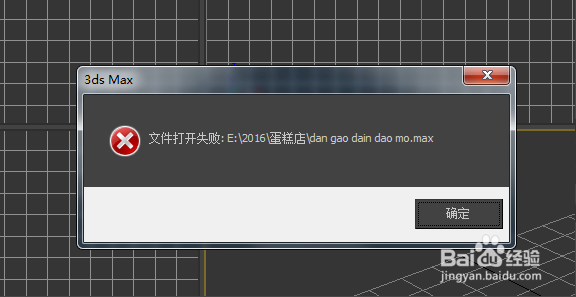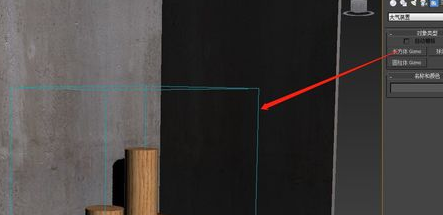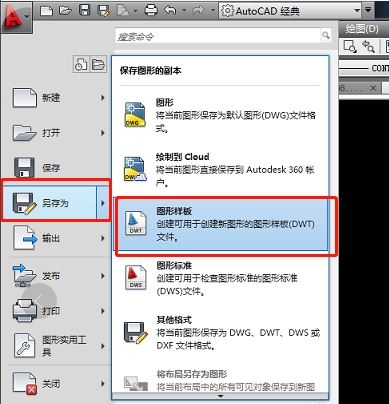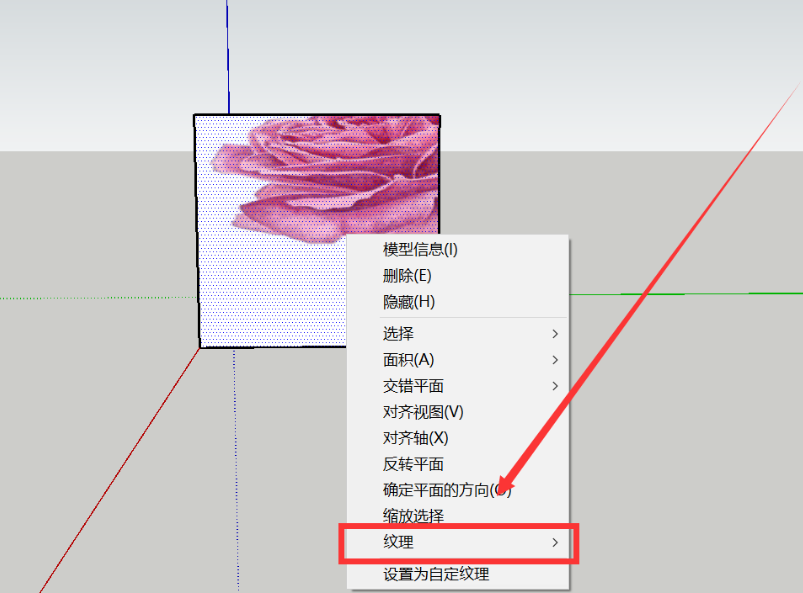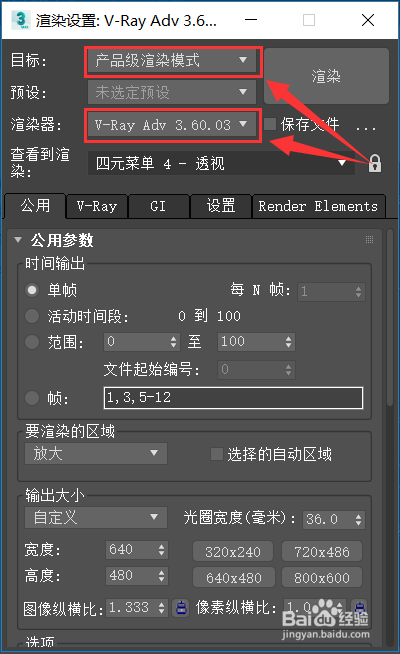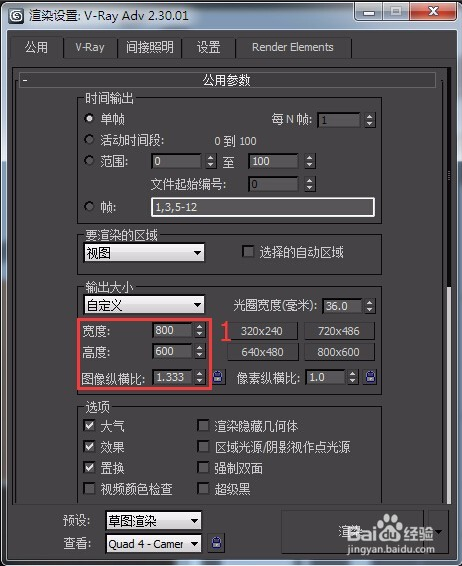3DMAX打造真实逼真的传呼机模型(3dmax做飞机模型)优质
先来看一下3D素材模型传呼机效果图:

一。绘制模型 1。启动3mdx9.0。单击“创建”命令面板中的“几何体”按钮。进入其命令面板。在下拉框中选择“扩展基本体”项。单击“切角长方体”按钮。在顶部视图中绘制一ChamferBox01。如图所示。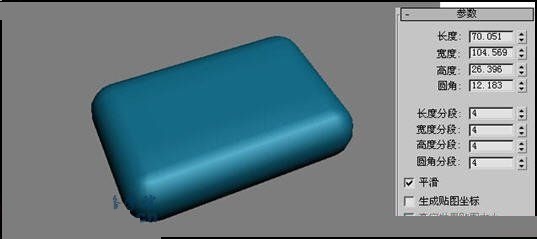 2。同样的绘制方法。在顶部视图中创建另一个倒角长方体ChamferBox02。并调整它们的相互位置。如图所示。
2。同样的绘制方法。在顶部视图中创建另一个倒角长方体ChamferBox02。并调整它们的相互位置。如图所示。 小提示:因为二者将来会做布尔运算。所以将ChamferBox02稍微放入到ChamferBox01中。 3。选择ChamferBox01。单击“几何体”按钮。在下拉列表中选择“复合对象”项。单击面板中的“布尔”按钮。进入“拾取布尔”卷展栏中。点击“拾取对象B”按钮。在视图中选择ChamferBox02。得到复合物体。如图所示。
小提示:因为二者将来会做布尔运算。所以将ChamferBox02稍微放入到ChamferBox01中。 3。选择ChamferBox01。单击“几何体”按钮。在下拉列表中选择“复合对象”项。单击面板中的“布尔”按钮。进入“拾取布尔”卷展栏中。点击“拾取对象B”按钮。在视图中选择ChamferBox02。得到复合物体。如图所示。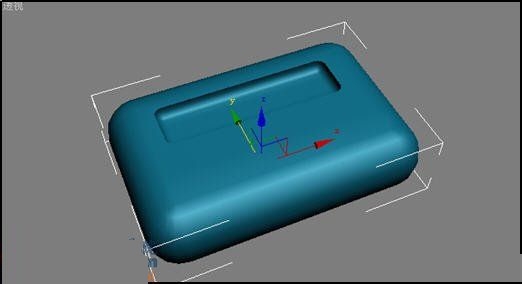 4。单击“几何体”按钮。在下拉列表中选择“标准基本体”按钮。在创建面板中点击“平面”按钮。在顶部视图中绘制一平面Plane01。如图所示。
4。单击“几何体”按钮。在下拉列表中选择“标准基本体”按钮。在创建面板中点击“平面”按钮。在顶部视图中绘制一平面Plane01。如图所示。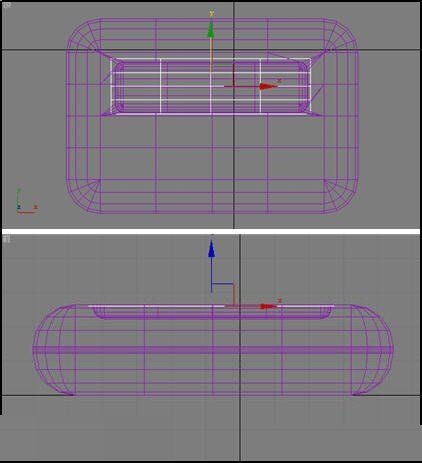 5。在左视图中。选择Plane01。按住shift键将其向下移动进行复制得到一平面Plane02。如图所示。
5。在左视图中。选择Plane01。按住shift键将其向下移动进行复制得到一平面Plane02。如图所示。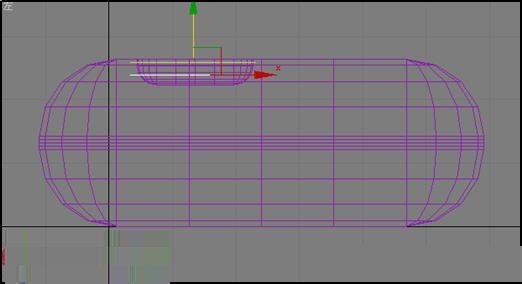 6。用前面创建切角长方体的方法。绘制另外的一倒角长方体ChamferBox03。并对其进行复制。如图所示。
6。用前面创建切角长方体的方法。绘制另外的一倒角长方体ChamferBox03。并对其进行复制。如图所示。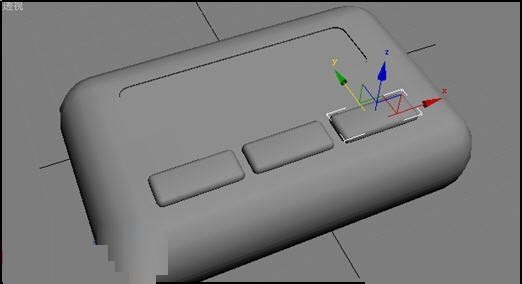
当前第1/2页首页1下一页尾页
更多精选教程文章推荐
以上是由资深渲染大师 小渲 整理编辑的,如果觉得对你有帮助,可以收藏或分享给身边的人
本文标题:3DMAX打造真实逼真的传呼机模型(3dmax做飞机模型)
本文地址:http://www.hszkedu.com/35788.html ,转载请注明来源:云渲染教程网
友情提示:本站内容均为网友发布,并不代表本站立场,如果本站的信息无意侵犯了您的版权,请联系我们及时处理,分享目的仅供大家学习与参考,不代表云渲染农场的立场!
本文地址:http://www.hszkedu.com/35788.html ,转载请注明来源:云渲染教程网
友情提示:本站内容均为网友发布,并不代表本站立场,如果本站的信息无意侵犯了您的版权,请联系我们及时处理,分享目的仅供大家学习与参考,不代表云渲染农场的立场!